怎样将多页WORD文件双面打印在一页纸上 将多页WORD文件双面打印在一页纸上的方法
时间:2017-07-04 来源:互联网 浏览量:
今天给大家带来怎样将多页WORD文件双面打印在一页纸上,将多页WORD文件双面打印在一页纸上的方法,让您轻松解决问题。
日常工作当中经常需要打印大量文件,有时一些不太重要的文件并不需要打印得非常正式,打印这些文件时采用多版打印就能将多页WORD文字打印在一页纸上,一页纸过更加简洁并且环保。现在我们来看一下怎么将多页WORD文字打印在一页纸上吧。具体方法如下:
1先打开需要打印的文件(建议是多页文件且打印出来自用的文件都可以用这种方式打印),点击左上角“文件”图标,然后点击“打印”,如下图示:
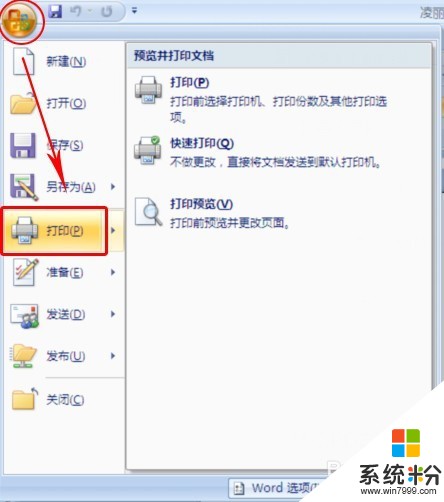 2
2在弹出的打印对话框里选中打印机,在右下角处的“缩放”中,找到并点击“每页的版数”,可以根据实际需要,缩成若干个版面。当然,打印的版数越多,WORD里面的图文就会缩得越小,这方面要注意根据情况决定。如下图示:
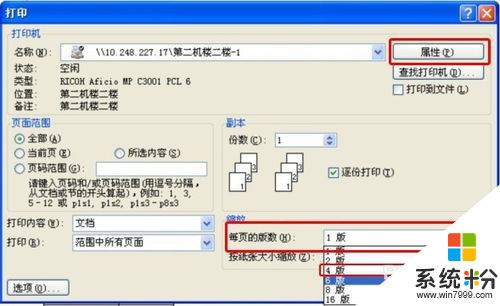 3
3此外,如果你的打印机支持双面打印,可以点上图的打印机“属性”按钮,选择“双面”,再点击“确定”进行打印,这样就最节省纸张了。如下图示:
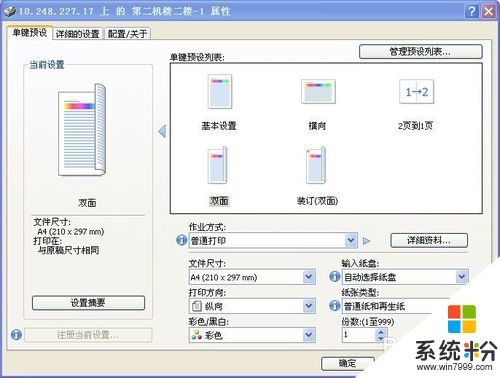
以上就是怎样将多页WORD文件双面打印在一页纸上,将多页WORD文件双面打印在一页纸上的方法教程,希望本文中能帮您解决问题。
我要分享:
相关教程
- ·Word中如何将两页内容打印在一张A4纸上? Word中将两页内容打印在一张A4纸上的方法有哪些?
- ·怎样将一个word文档按页分割成多个word文档? 将一个word文档按页分割成多个word文档的方法?
- ·PPT2013如何打印PPT幻灯片 使多张幻灯片在一页纸上的方法
- ·怎样双面打印word文档,word文档双面打印设置
- ·word页眉如何设置成双横线 如何在word中将页眉上的单横线改为双横线
- ·如何将wps演示的多个幻灯片打印到一张纸上 将wps演示的多个幻灯片打印到一张纸上的方法
- ·戴尔笔记本怎么设置启动项 Dell电脑如何在Bios中设置启动项
- ·xls日期格式修改 Excel表格中日期格式修改教程
- ·苹果13电源键怎么设置关机 苹果13电源键关机步骤
- ·word表格内自动换行 Word文档表格单元格自动换行设置方法
电脑软件热门教程
- 1 电脑如何隐藏文件夹和显示文件夹 电脑隐藏文件夹和显示文件夹的方法
- 2 电脑搜狗输入法设置五笔输入 电脑搜狗输入法五笔设置方法
- 3 win10浏览器重装 Edge浏览器在Win10中的重装方法
- 4bios设置集成显卡内存大小的方法【图文】
- 5OPPO R9联系人列表显示头像的方法 OPPO R9联系人列表如何显示头像
- 6ps2020打开闪退 Adobe Photoshop 2020闪退怎么办
- 7如何更新ipad系统 更新ipad系统的方法
- 8手机USB连到电脑无法识别怎么办 手机USB连到电脑无法识别怎么解决
- 9win8旗舰版删除帐户后无法进入系统怎么办?
- 10电脑如何设置开机时间和关机时间 如何在电脑上设置定时开机和关机
